A Windows 10 Creators Update telepítése Microsoft-fiók nélkül
Ebben a cikkben megtudjuk, hogyan telepíthető a Windows 10 Creators Update Microsoft-fiók nélkül. A Windows 10 Creators Update szolgáltatásban a Microsoft-fiók az alapértelmezett bejelentkezési mód. Ez azt jelenti, hogy az operációs rendszernek szüksége van az Outlook.com, Hotmail, MSN vagy Live ID e-mail címére és jelszavára a Windowsba való bejelentkezéshez. Továbbra is be lehet jelentkezni olyan helyi fiókkal, amely nem tartalmaz internetalapú hitelesítési adatokat.
Nak nek telepítse a Windows 10 Creators Update alkalmazást Microsoft-fiók nélkül, csináld a következőt.
Kezdje el a Windows 10 telepítését a indítható USB-meghajtó vagy a telepítő DVD-n. Kövesse a képernyőn megjelenő utasításokat, amíg a Telepítő fel nem kérdezi: „Hogyan szeretné beállítani?”.

Itt kattintson a "Beállítás személyes használatra" lehetőségre.
A következő oldalon az oldal alján találja meg a helyi fiókkal való bejelentkezés lehetőségét.
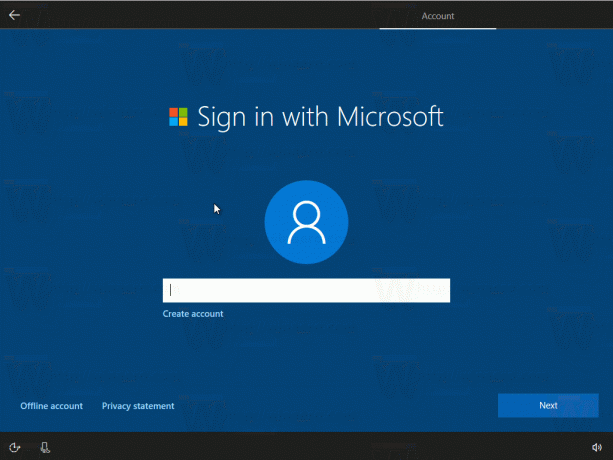 Kattintson Offline fiók a képernyő alján a helyi fiók létrehozásához a Windows 10 Creators Update alkalmazásban:
Kattintson Offline fiók a képernyő alján a helyi fiók létrehozásához a Windows 10 Creators Update alkalmazásban: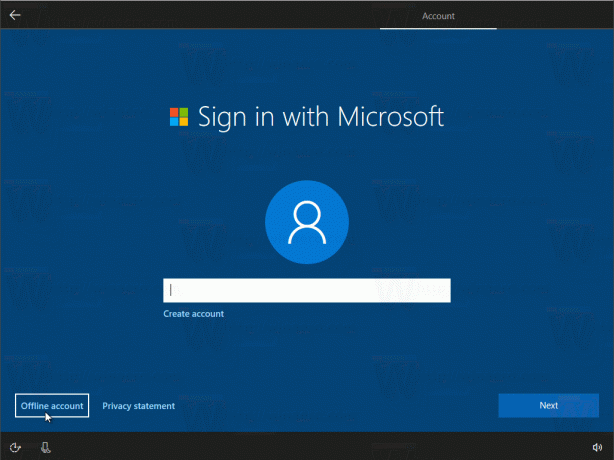
A következő oldalon kattintson a "Nem" gombra a helyi fiókba való bejelentkezés megerősítéséhez.
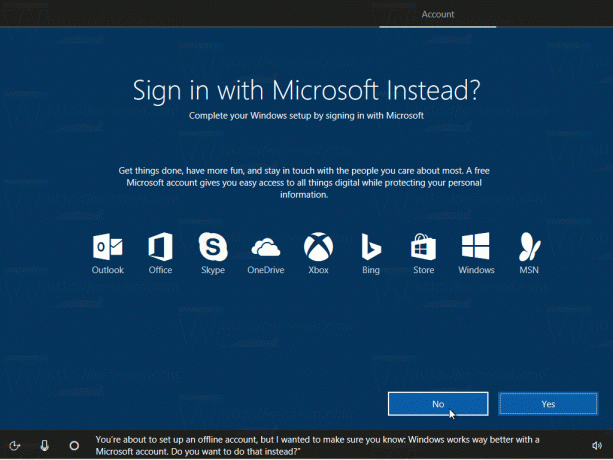
Ezután hozzon létre egy új helyi fiókot:
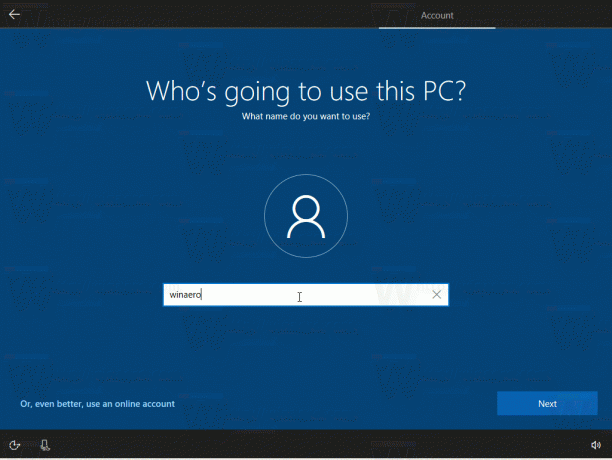
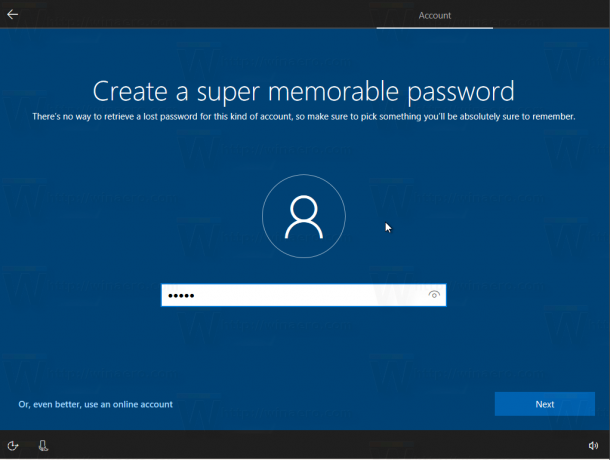
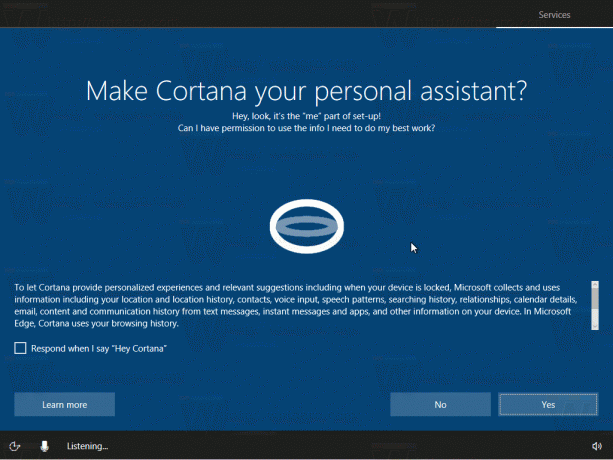
Kész vagy. Létrehozott egy helyi fiókot, amely nem küldi el a hitelesítési adatait online, és úgy működik, mint a Windows 7 rendszerben használt szokásos felhasználói fiók.
Ha helyi fiókot kell létrehoznia a Windows 10 egy már telepített példányában, olvassa el ezt a cikket:
Helyi fiók létrehozása Windows 10 rendszerben
A Windows 10 korábbi verzióiban a telepítőprogram kissé másképp néz ki. Lásd a következő cikket: A Windows 10 telepítése Microsoft-fiók nélkül.
Ez az.


